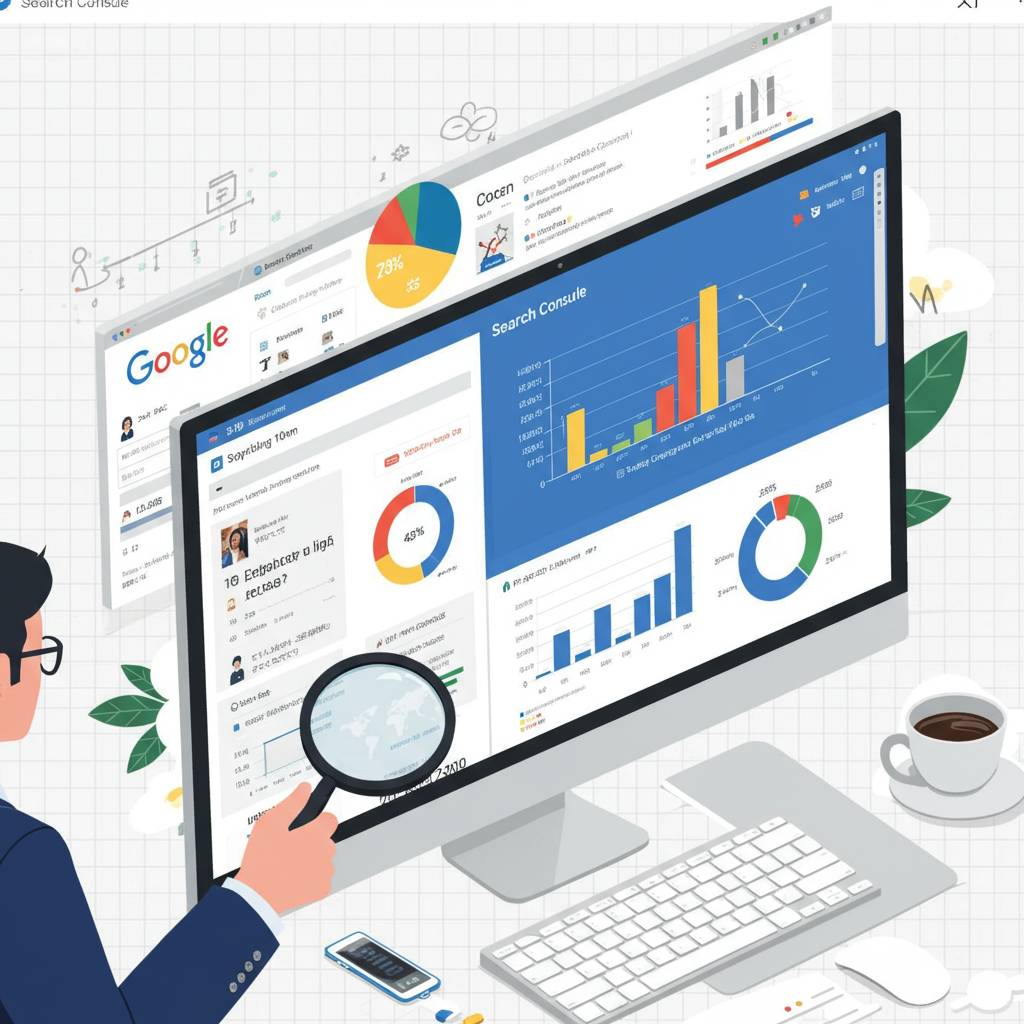
ウェブサイトやブログを運営しているのに、アクセス数が伸び悩んでいませんか?せっかく良いコンテンツを作っているのに、Googleの検索結果で上位表示されないと悩んでいる方も多いはず。実はその悩み、Googleサーチコンソールを使いこなせていないことが原因かもしれません!
Googleサーチコンソールは無料で使えるSEOツールなのに、正しく設定できていない方や、データの見方がわからずに宝の持ち腐れになっているケースが本当に多いんです。
この記事では、サーチコンソールの初期設定から実践的な分析方法まで、図解でわかりやすく解説します。SEO初心者の方でも、この記事を読めばサーチコンソールを使ってサイトの問題点を発見し、検索順位アップにつなげることができますよ!
特に「インデックス登録されない」「クリック率が低い」「検索順位が安定しない」といった悩みを抱えている方は、ぜひ最後まで読んでみてください。あなたのサイト改善に役立つヒントが必ず見つかります!
1. 【初心者必見】5分でわかる!Googleサーチコンソールの始め方と活用術
Googleサーチコンソールは、Webサイト運営者にとって必須のSEO分析ツールです。無料で利用できるにも関わらず、サイトの検索パフォーマンスを詳細に把握できる強力な機能を備えています。
サーチコンソールの設定は非常に簡単です。まず、Googleアカウントでログインし、「サーチコンソール」にアクセスします。「プロパティを追加」をクリックし、分析したいサイトのURLを入力します。次に所有権の確認が必要です。HTMLファイルのアップロード、DNSレコードの追加、HTMLタグの挿入など複数の確認方法が提供されていますが、WordPressユーザーであれば「Googleアナリティクス」や「Googleタグマネージャー」による連携が最も手軽です。
設定完了後、インデックスの状況や検索クエリのデータが表示されるようになりますが、データ収集には2〜3日かかることがあります。最初にチェックすべき重要項目は「検索パフォーマンス」です。ここでは、検索結果でのクリック数、表示回数、平均クリック率、平均掲載順位などの基本指標を確認できます。また「カバレッジ」セクションではインデックス登録の問題点を発見できるため、定期的にチェックして修正することがSEO改善の近道となります。
実際の活用法としては、高パフォーマンスのキーワードを見つけ出し、そのトピックに関連する新しいコンテンツを作成すること。また検索順位が下がっているページを特定して内容を更新することで、サイト全体の評価を高めることができます。特に「モバイルユーザビリティ」や「ページエクスペリエンス」のレポートは、ユーザー体験の改善ポイントを示してくれる貴重な情報源です。
初心者が最初に覚えておきたい基本操作は、「URLインスペクション」機能です。新しく作成したページをすぐにGoogleにインデックス登録してもらいたい場合に役立ちます。ただし、過度に使用すると制限がかかる可能性があるため、重要なページのみに使用しましょう。
2. Googleサーチコンソールの「あの数字」で実はわかること!アクセスアップの秘訣
Googleサーチコンソールには、ウェブサイトのSEOを劇的に改善できる重要な指標が隠されています。多くのウェブマスターが見落としがちな「あの数字」とは、実はクリック率(CTR)と検索順位の相関データです。検索パフォーマンスレポートを開くと、これらの数字が一目瞭然。平均CTRが業界標準の3〜5%を下回っている場合、タイトルタグやメタディスクリプションの最適化が急務です。
特に注目すべきは「インプレッション数が多いのにクリック数が少ないキーワード」。これこそがアクセスアップの宝の山です。例えば、あるECサイトでは「オーガニックシャンプー 選び方」というキーワードでインプレッションは5,000以上あったにもかかわらず、クリック数はわずか50。このギャップに気づき、タイトルに「プロ美容師監修」という権威性を加え、メタディスクリプションを行動喚起型に変更したところ、CTRが1%から8%へと急上昇しました。
さらに見逃せないのが「上位表示されているのに直帰率が高いページ」の存在。これはGoogleアナリティクスと連携して初めて見えてくるデータです。コンテンツとユーザーの期待値にギャップがあるサインなので、ランディングページの冒頭部分を強化することでユーザー満足度を高められます。
また、モバイルとデスクトップでのパフォーマンス差も重要な指標。特にコアウェブバイタルのデータは、ページ速度最適化の具体的なヒントになります。LCPが2.5秒を超えるページは、画像の最適化や不要なJavaScriptの削減で改善できる可能性が高いです。
Googleサーチコンソールの「URL検査」機能も見逃せません。インデックス登録に問題があるページを特定し、「モバイルユーザビリティ」レポートと組み合わせれば、技術的なSEO問題の90%は解決できるでしょう。
SEOコンサルタントのような専門知識がなくても、これらの数字を定期的にチェックし、問題点に対処するだけで、オーガニック検索からのトラフィックは確実に増加します。多くの成功事例では、適切な分析と修正によって3ヶ月以内に30%以上のアクセスアップを実現しています。次回のウェブサイト分析では、ぜひこれらの「秘密の数字」に注目してみてください。
3. サイト運営者なら見逃せない!Googleサーチコンソールで効果が出る7つの設定
Googleサーチコンソールは無料で使える強力なSEOツールですが、適切な設定をしなければその真価を発揮できません。多くのサイト運営者が見落としがちな重要設定を徹底解説します。
① インデックス登録状況の確認と対策
「インデックス」セクションでは、Googleがサイトのどのページをインデックスしているかを確認できます。「カバレッジ」レポートで「エラー」や「除外」状態のURLを定期的にチェックしましょう。特に「モバイル使用性の問題」や「robots.txtによるブロック」など、修正可能な問題は優先的に対処することで検索順位の改善につながります。
② Search Analytics APIの活用
プログラマーやデータアナリストなら、Search Analytics APIを使ってデータを自動取得し、独自のダッシュボードを作成できます。これにより、複数サイトのデータを一元管理したり、他のマーケティングデータと組み合わせた分析が可能になります。Googleデータポータルと連携させれば、経営陣向けの視覚的に分かりやすいレポートも作成できます。
③ URLインスペクションツールの定期利用
新規コンテンツを公開した後は、URLインスペクションツールで即時インデックス登録をリクエストしましょう。特に重要な記事や時事性の高いコンテンツは、公開直後にGoogleに認識してもらうことで、検索トラフィックの獲得機会を最大化できます。
④ サイトマップの詳細設定
基本的なサイトマップだけでなく、画像サイトマップ、動画サイトマップ、ニュースサイトマップなど、コンテンツタイプに合わせた専用サイトマップを用意することで、各種検索結果での表示機会が増えます。また、優先度や更新頻度を適切に設定することで、クロール効率を高められます。
⑤ ページエクスペリエンスレポートの活用
Core Web Vitalsの指標を改善することは、ユーザー体験とSEOの両方に効果的です。「使いやすさ」レポートで問題のあるページを特定し、LCP(最大のコンテンツ描画)、FID(初回入力遅延)、CLS(累積レイアウトシフト)の各指標を改善しましょう。具体的には画像の最適化、JavaScriptの遅延読み込み、レイアウト安定性の向上などが効果的です。
⑥ リッチリザルト対応の確認
「拡張検索結果」セクションでは、FAQページ、レシピ、イベント情報などのリッチリザルト対応状況を確認できます。構造化データを正しく実装することで、検索結果での表示面積を増やし、クリック率を向上させられます。特にモバイル検索では、リッチリザルトの存在感が大きく、競合との差別化に繋がります。
⑦ 国際ターゲティングの設定
多言語サイトや複数国向けコンテンツを提供している場合、「インターナショナルターゲティング」設定は必須です。hreflangタグの実装状況を確認し、特定の国や言語のユーザーに適切なバージョンのページが表示されるようにしましょう。これにより、ユーザーの地域や言語に最適化されたコンテンツを提供できます。
これらの設定を適切に行うことで、Googleサーチコンソールから得られるインサイトを最大限に活用し、検索エンジンからのオーガニックトラフィックを着実に増やすことができます。定期的にデータを確認し、継続的な改善を行うことが成功への鍵です。
4. 「検索順位が上がらない…」その原因、サーチコンソールで見つけられます
検索順位が思うように上がらないとお悩みのサイト運営者は多いのではないでしょうか。SEO対策を頑張っているのに成果が出ない…そんなときこそ、Googleサーチコンソールのデータを徹底的に分析する必要があります。
まず確認すべきは「検索パフォーマンス」レポートです。このレポートでは、クリック数、表示回数、CTR(クリック率)、平均掲載順位が一目でわかります。過去3ヶ月間のデータを見て、どのキーワードが順位を落としているのか把握しましょう。例えば「WordPress 初期設定」というキーワードが20位から50位に下がっていれば、そのページに問題があるサインです。
次に「カバレッジ」レポートを確認します。ここでは「エラー」や「除外」に分類されているページがないか注視してください。特に「robots.txtによるブロック」や「noindex タグによる除外」が意図せず設定されていると、いくら良質なコンテンツを書いても検索結果に表示されません。
「モバイルユーザビリティ」も重要なチェックポイントです。Googleはモバイルファーストインデックスを採用しているため、スマートフォン表示に問題があると順位に直接影響します。「テキストが小さすぎる」「コンテンツが画面幅より広い」などの警告があれば早急に修正が必要です。
また見落としがちなのが「ページエクスペリエンス」と「コアウェブバイタル」です。特にLCP(最大のコンテンツが表示されるまでの時間)、FID(ユーザーの操作に対する反応速度)、CLS(視覚的安定性)の数値が悪いと、ユーザー体験が損なわれ順位低下につながります。
最後に「インデックス」セクションで、Googleがあなたのサイトをどのように認識しているか確認しましょう。特にサイトマップを送信しているにもかかわらず、インデックス登録されているページ数が極端に少ない場合は、クロールの問題や重複コンテンツの可能性があります。
これらのデータを総合的に分析することで、順位が上がらない具体的な理由が見えてきます。問題点を一つずつ解決していけば、徐々に検索順位の改善につながるでしょう。サーチコンソールは単なる統計ツールではなく、SEO改善のための処方箋なのです。
5. 今すぐチェック!Googleサーチコンソールで分かるSEO改善ポイント3選
Googleサーチコンソールは単なる分析ツールではなく、具体的なSEO改善アクションを示してくれる宝庫です。ここでは、すぐに実践できるSEO改善ポイントを3つご紹介します。
改善ポイント1:検索パフォーマンスで低CTRキーワードを発見する**
検索パフォーマンスレポートでは、「表示回数は多いのにクリック率(CTR)が低い」キーワードを見つけることができます。これらは大きな改善チャンスです。例えば、「WordPress テーマ 選び方」というキーワードで上位表示されているのにCTRが1%未満であれば、タイトルやメタディスクリプションの魅力が不足している可能性があります。競合サイトのタイトルと比較し、ユーザーの検索意図により合致したタイトルに修正しましょう。
改善ポイント2:インデックスカバレッジの問題を解決する**
「インデックスカバレッジ」レポートで「エラー」や「除外」となっているページは、Googleが適切にインデックスできていない状態です。特に「サーバーエラー(5xx)」や「Not found(404)」は優先的に対処すべき問題です。また「正規URLではない」という警告は、canonicalタグの設定に問題がある証拠です。サイト内の重複コンテンツ問題を解消するため、適切なcanonicalタグを設定しましょう。
改善ポイント3:モバイルユーザビリティの問題を修正する**
「モバイルユーザビリティ」レポートでは、スマートフォンでの表示に問題があるページが一覧表示されます。「テキストが小さすぎる」「コンテンツが画面より広い」「クリック要素が近すぎる」などの問題は、ユーザー体験を損なうだけでなく、検索順位にも悪影響を与えます。特にモバイルファーストインデックスが完全導入された現在、これらの問題修正は最優先事項です。レスポンシブデザインの適用やAMP対応を検討しましょう。
これらのポイントを定期的にチェックして改善することで、検索エンジンからの評価向上と、より多くの自然検索トラフィックを獲得できるようになります。Googleサーチコンソールは無料で利用できるため、これらの機能を最大限に活用しない手はありません。

